친구, 가족, 동료 등 다른 사람과 Android 스마트폰을 공유하려는 경우 추가 프로필을 설정하거나 게스트 모드를 활성화하는 것이 좋습니다.
이러한 설정을 사용하면 다른 사람이 자신의 소유가 아닌 휴대폰을 사용할 수 있지만, 접근 권한은 휴대폰의 실제 소유자와 다릅니다. 여러 사용자를 추가하는 방법과 게스트 모드 기능에 대한 단계별 가이드를 참조하세요.
Android에서 여러 사용자 프로필을 만드는 방법
모든 버전의 Android는 여러 사용자 프로필을 지원하며 쉽게 설정할 수 있습니다.
⭐ 사용자 아이콘을 활성화하려면 설정 > 시스템 > 여러 사용자로 이동하여 기능을 켭니다.
⭐ 여기에서 또는 이제 빠른 설정 메뉴에 표시되는 아이콘을 통해 사용자 추가 아이콘을 탭합니다. 이것은 Android에서 빠른 설정 패널을 사용자 지정하는 여러 가지 방법 중 하나입니다.
⭐ 필요한 경우 사용자 만들기 프로세스에서 바로 만들 수 있는 자체 Google 계정으로 새 프로필을 설정합니다.
⭐ 새 사용자에 대한 화면 잠금 PIN 또는 지문을 설정합니다.
⭐ 나만의 배경화면, 글꼴 크기, 앱 등으로 사용자 프로필을 개인화할 수 있으며, 나중에 모두 변경할 수 있습니다. Android 휴대폰의 키보드와 글꼴을 개인화할 수도 있습니다.
⭐ 프로세스를 완료하면 새 사용자는 휴대폰에 안전하게 액세스할 수 있지만 소유자의 소프트웨어, 파일 및 기타 개인 기능에는 액세스할 수 없습니다.
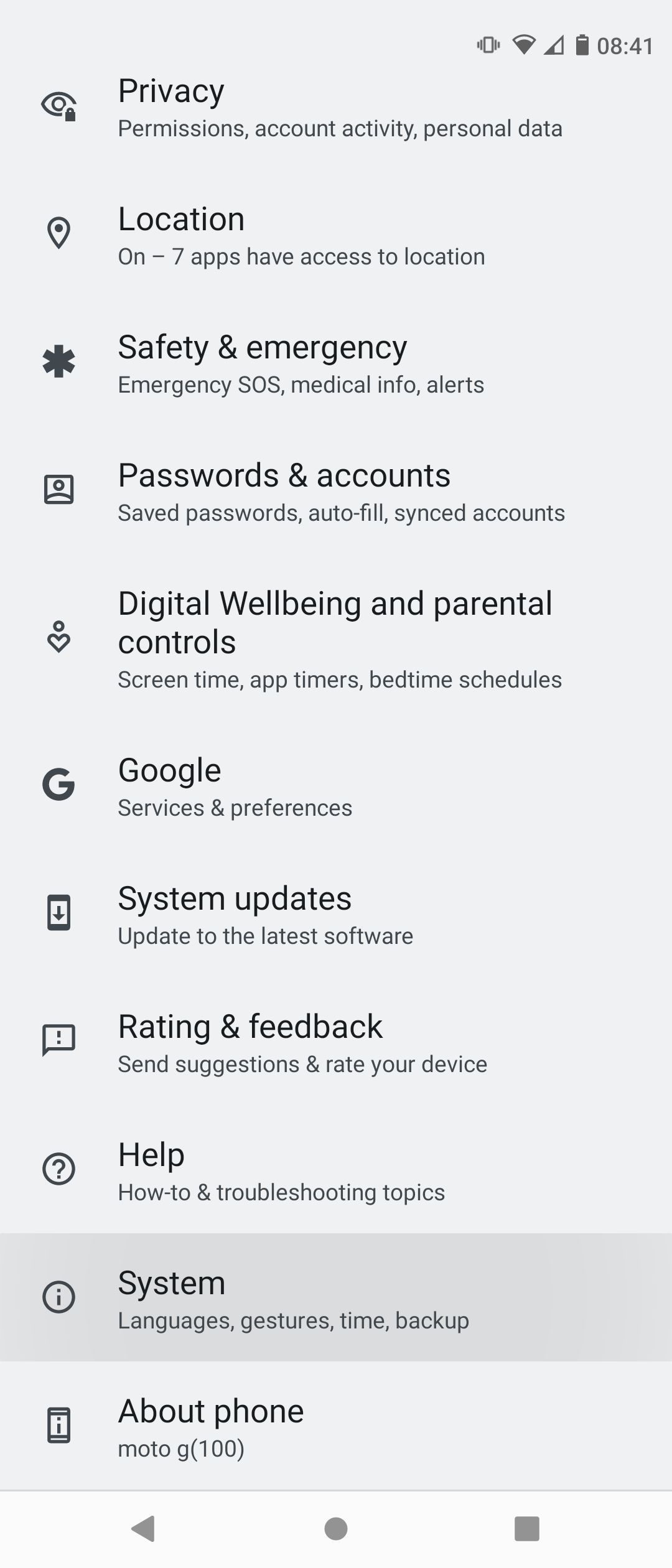
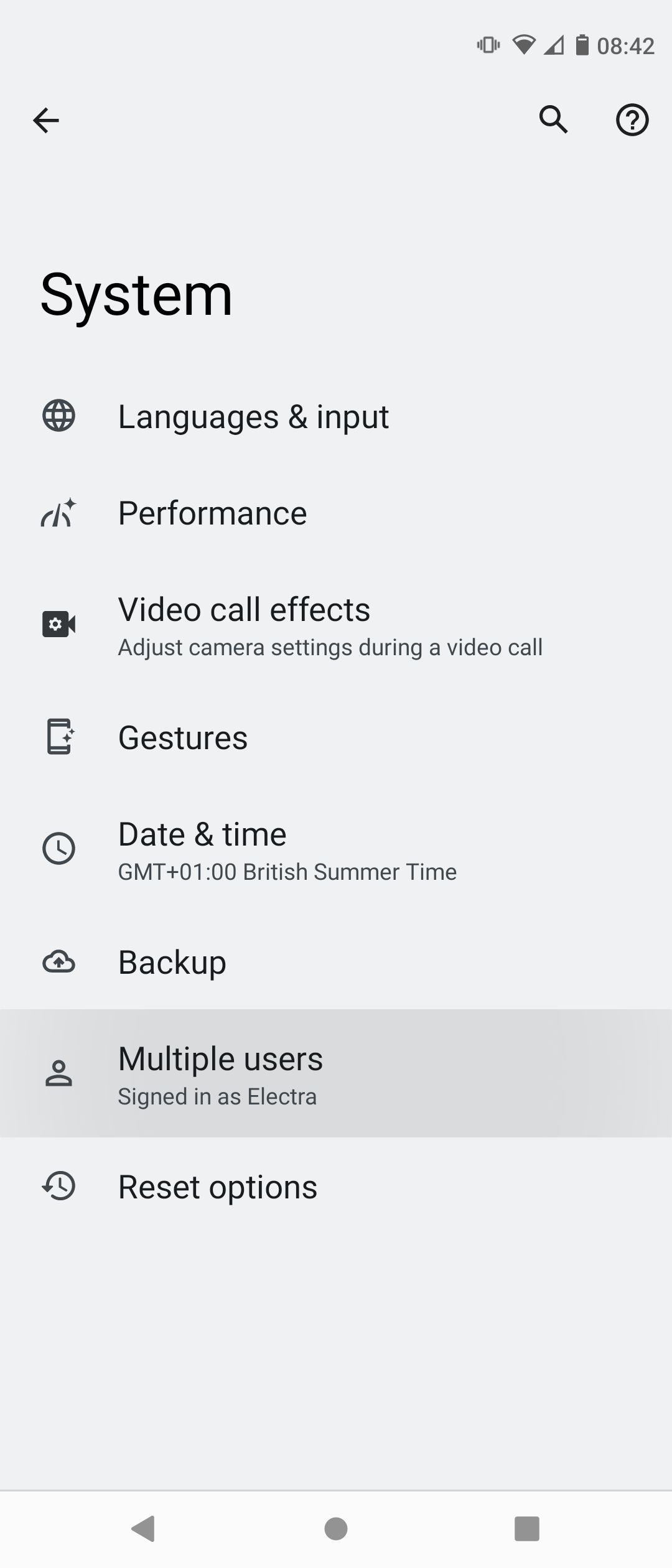
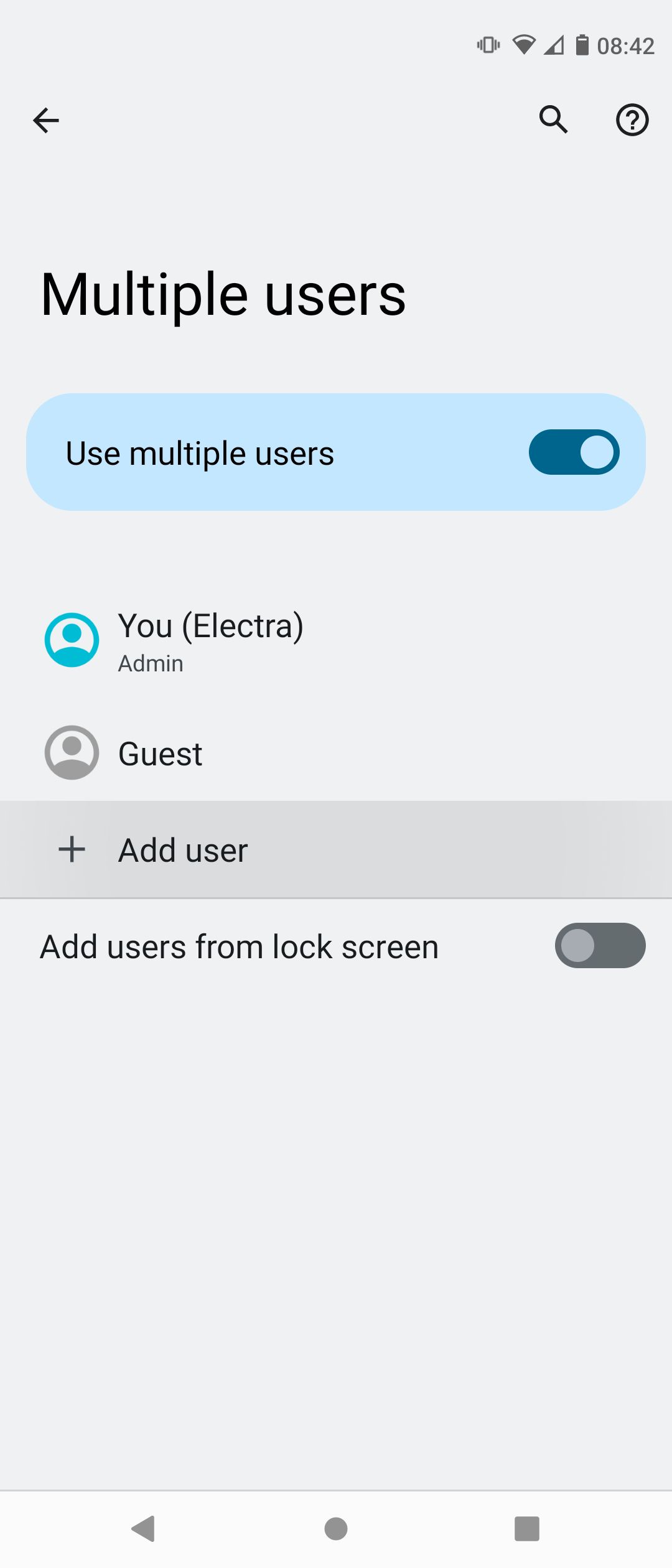 닫기
닫기
필요한 수에 따라 동일한 단계를 반복하여 프로필을 더 추가할 수 있습니다. 더 이상 필요하지 않은 사용자 프로필은 삭제할 수 있습니다. 여러 사용자 설정으로 돌아가 프로필을 선택한 다음 사용자 삭제를 탭합니다.
Android에서 게스트 모드를 사용하는 방법
다른 사람에게 휴대폰에 대한 임시 액세스 권한을 부여해야 하지만 동일한 보안 보호 기능을 유지하려는 경우 게스트 모드 기능을 대신 사용할 수 있습니다.
⭐ 사용자 아이콘을 탭하여 해당 패널에 액세스합니다.
⭐ 게스트 추가 옵션을 선택합니다.
⭐ 휴대폰에서 나머지 게스트 프로필을 기본 앱으로 자동 설정하여 친구가 액세스할 수 있도록 준비합니다.
⭐ 게스트는 앱 추가 및 제거, Google 계정 설정 또는 사용, 휴대폰 디스플레이 맞춤 설정 등 사용자와 동일한 방식으로 프로필을 제어할 수 있습니다.
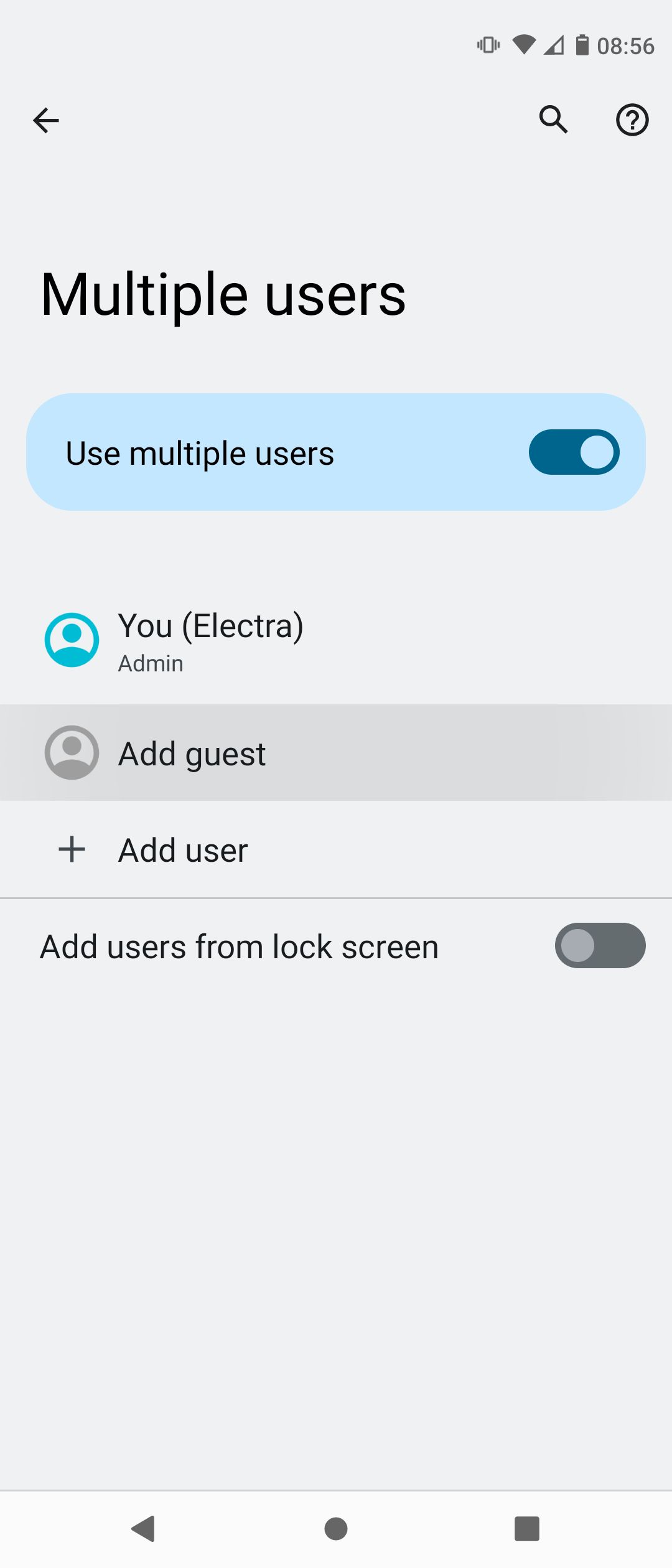
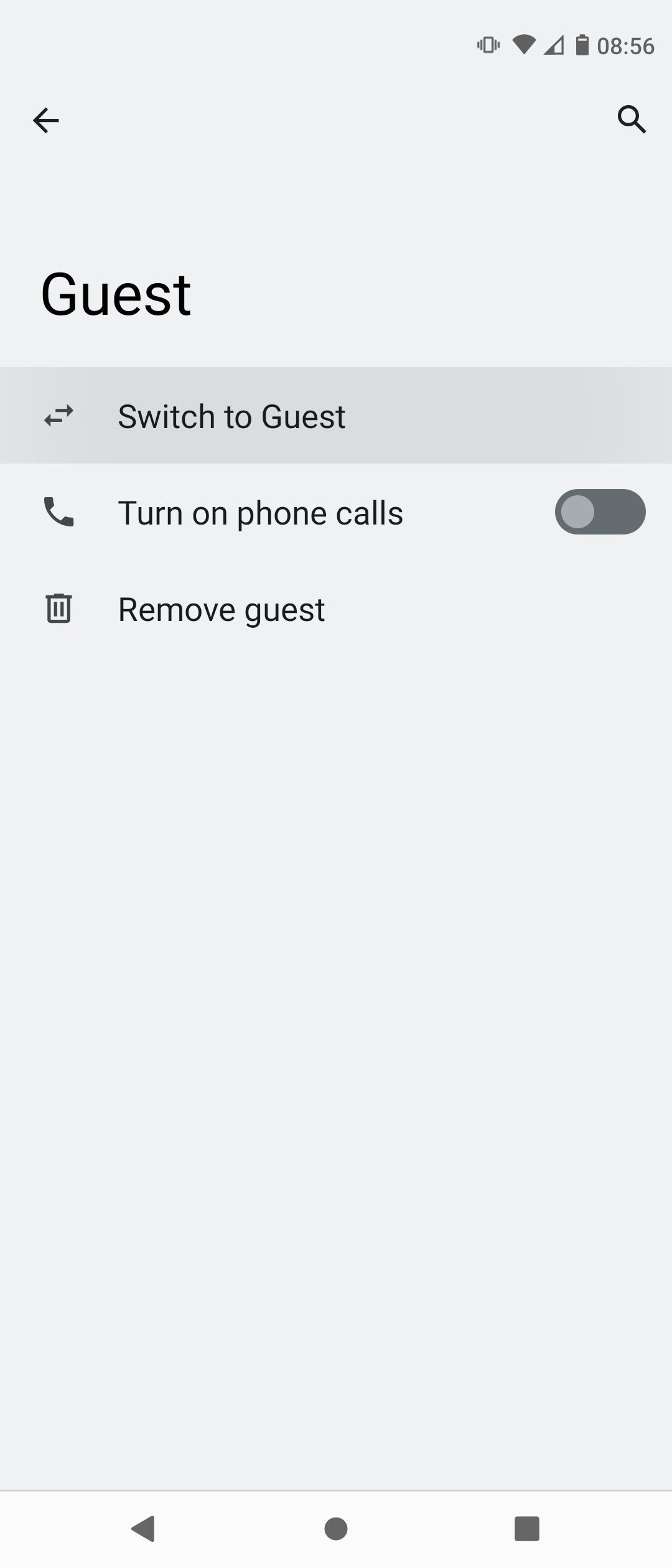
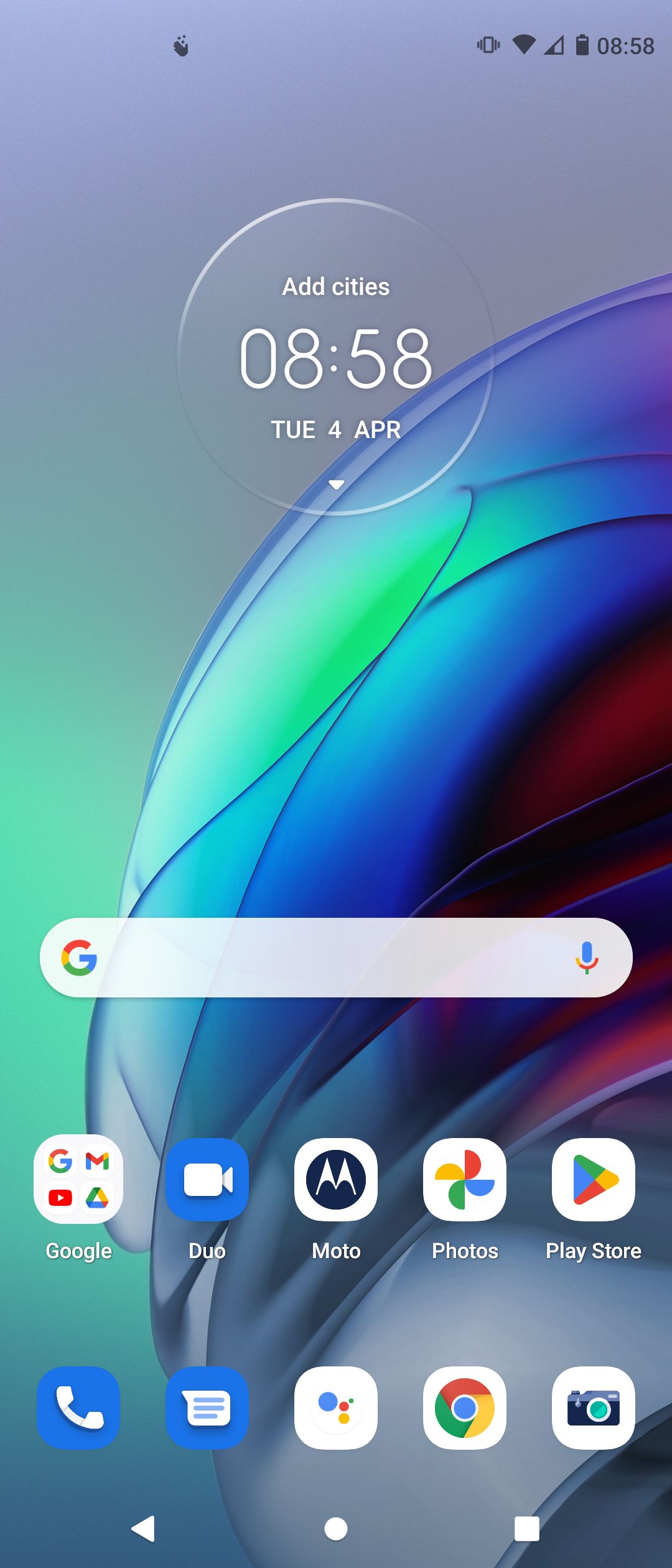 닫기
닫기
게스트 모드를 비활성화하려면 사용자 패널에서 게스트 제거를 탭하거나 기본 사용자 프로필로 다시 전환하면 됩니다. 게스트 계정은 임시 계정이므로 탈퇴하는 즉시 사라집니다.
누가 스마트폰을 사용하든 스마트폰을 안전하게 보호하는 또 다른 방법은 신뢰할 수 있는 앱을 선택하는 것입니다. 예를 들어, 게스트 모드 또는 사용자 모드를 위해 Brave 및 DuckDuckGo 개인 정보 보호 브라우저 중에서 선택하세요.
다중 프로필에 대해 알아두어야 할 추가 팁
다중 프로필 기능은 매우 간단하지만 몇 가지 주의해야 할 규칙이 있습니다:
⭐ 기기 소유자는 여러 프로필에서 앱을 정리하고 삭제할 수 있습니다.
⭐ 소유자만 프로필을 만들고 삭제할 수 있습니다.
⭐ 소유자만 게스트 및 다른 사용자가 전화를 걸고, 문자를 보내고, 이러한 기능의 기록에 액세스하도록 허용할 수 있습니다.
⭐ 여러 개의 프로필을 설정할 때는 소유자가 직접 화면 잠금을 설정해야 합니다. 이렇게하면 다른 사용자가 다시 전환 할 때 기본 프로필에 액세스 할 수 없습니다.
⭐ 다른 사람이 내 휴대폰을 사용하도록 허용할 때는 항상 모바일 앱 보안에 대해 생각하세요. 친구라도 실수로 데이터를 유출할 수 있습니다.
Android 사용자의 보안을 확인하세요
Android 휴대폰에서 여러 사용자 프로필을 추가하고 게스트 모드를 설정하는 것은 매우 쉬우므로 이러한 편리한 기능을 사용하지 않는 것은 부끄러운 일이 될 것입니다. 적어도 여러 사람이 하나의 기기를 공유하면 매우 편리하고 저렴하게 사용할 수 있습니다.
그러나 사용자가 많으면 바이러스나 전면적인 사이버 공격의 위험이 높아집니다. 안전을 유지하려면 모든 사용자를 통제하고 스마트폰을 잘 관리하며 보안을 최상의 상태로 유지하세요.